
Panduan AirPlay Windows 10: AirPlay iPhone dengan mudah ke PC Windows 10

Apple memicu revolusi di dunia teknologi ketika merilis AirPlay, sebuah aplikasi unik yang memungkinkan streaming audio, foto, video, dan pencerminan layar. AirPlay awalnya hanya tersedia untuk pengguna Apple, dan banyak orang mulai bertanya-tanya apakah Windows juga dapat memanfaatkan fitur AirPay. Apakah Anda bertanya-tanya apakah AirPlay dapat digunakan di Windows 10? Jawabannya adalah ya. Ada penerima pemutaran universal untuk komputer Windows 10.
Bagaimana Anda mengatur dan menggunakan Airplay di Windows 10? Lanjutkan membaca artikel ini untuk mempelajari lebih lanjut tentang metode yang berguna dan alat mirroring yang ampuh.

Q1: Apakah AirPlay aman?
Ya, Airplay adalah teknologi yang aman. Koneksi antara dua perangkat dienkripsi dan memerlukan otentikasi sebelum data apa pun dapat dikirim.
Q2: Apakah AirPlay tersedia di PC Windows ?
Ya, AirPlay berfungsi di PC, Mac , speaker, dan smart TV. Namun Anda harus menginstal iTunes 10 atau lebih tinggi terlebih dahulu di komputer Windows Anda.
Q3: Bisakah AirPlay mencerminkan iPhone ke komputer?
Ya, itu bisa. Ini bukan hanya pemutar tetapi juga alat transmisi layar. Anda dapat menggunakannya untuk mencerminkan iPhone Anda ke komputer untuk bermain game, menonton film, dll.
AirPlay memungkinkan Anda mencerminkan tampilan iPhone atau iPad Anda di Apple TV, Mac , dan sekarang, PC Windows 10/11 juga! Berkat aplikasi gratis yang tersedia dari toko Microsoft. Ini hanya menampilkan tanda air sesekali.
Memanfaatkan iTunes adalah pendekatan paling mudah untuk menikmati musik iPhone di komputer Windows Anda. Dukungan bawaan pada iTunes untuk Windows memfasilitasi streaming audio AirPlay hanya dengan satu klik instalasi. Siap untuk mulai menikmati film iPhone, musik, dan lainnya dengan AirPlay di Windows 10/11 melalui iTunes? Anda dapat dengan cepat mengunduh iTunes versi terbaru dari Apple Store atau Microsoft Store. Cukup ikuti langkah-langkah ini untuk terhubung!
Langkah 1: Instal iTunes
Silakan instal iTunes versi terbaru di PC Windows Anda. Kemudian luncurkan, dan masuk dengan ID Apple Anda yang sama seperti di iPhone Anda.
Klik opsi " Masuk " dan masukkan kredensial login Anda di kotak dialog berikut.
Langkah 2: Aktifkan Fitur AirPlay
Pastikan kedua perangkat terhubung ke Wi-Fi yang sama, geser layar iPhone Anda ke bawah, dan aktifkan fitur " AirPlay ".
Langkah 3: AirPlay ke Windows 10
Klik ikon " AirPlay " di bagian atas iTunes. Kemudian Anda dapat memutar lagu dan video yang sama di iPhone dan PC Windows 10 Anda.

Lihat juga: Aplikasi Screen Mirroring Terbaik untuk Android ke PC [Terbukti]
AirPlay Screen Mirroring Receiver adalah aplikasi yang dirilis di Microsoft Store, sehingga Anda dapat mengunduhnya langsung di PC Windows 10 Anda. Dengan itu, Anda dapat memutar layar iPhone atau iPad Anda ke PC Windows 10 Anda. Omong-omong, ini juga dapat mencerminkan layar Mac ke PC. Mari gunakan aplikasi AirPlay ini untuk PC Windows 10:
Langkah 1: Unduh Aplikasi di Perangkat Anda
Silakan unduh aplikasi pencerminan layar AirPlay ini di perangkat iOS dan PC Windows Anda.
Langkah 2: Mulai AirPlay
Hubungkan kedua perangkat ke jaringan yang sama, dan buka aplikasi. Kemudian aktifkan fitur " Screen Mirroring " di Pusat Kontrol iPhone Anda, dan pilih PC Windows 10 Anda. Sekarang, Anda dapat melihat layar iPhone di PC Anda.
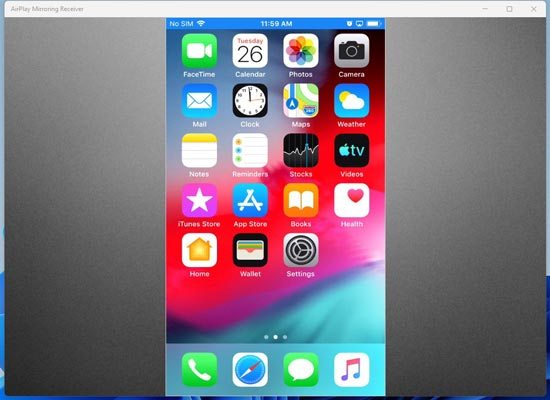
Anda mungkin menyukai: Bisakah Anda mentransmisikan iPhone ke PC tanpa perangkat lunak ? Baca panduan ini dan Anda akan berhasil.
Dengan beragamnya solusi untuk mentransmisikan layar iPhone atau iPad ke komputer Windows 10, mungkin membingungkan mengenai rute mana yang harus diambil. Di bawah ini adalah dua teknik mudah untuk mencerminkan perangkat iOS Anda ke Windows 10 tanpa memerlukan Windows 10 Airplay.
Ada alternatif AirPlay yang bagus untuk PC Windows 10, dan itu adalah Phone Mirror . Software ini dapat mencerminkan layar iPhone tanpa hambatan. Selain itu, Anda dapatmencerminkan layar Android ke PC dengan mulus, yang merupakan salah satu fitur paling praktis.
Selain itu, software ini dapat mencerminkan layar Anda dengan resolusi tinggi. Anda dapat mengelola perangkat seluler dan memainkan game seluler dengan layar besar di PC Anda. Di bawah ini adalah fitur utama alat ini yang menjadikannya pilihan utama:
* Aktifkan pencerminan layar perangkat Android dan iOS ke PC Windows 10.
* Kontrol iPhone Anda menggunakan layar besar komputer Anda.
* Kelola aplikasi sosial seluler dan mainkan game seluler di PC Anda secara asli.
* Streaming aplikasi konferensi audio dengan nyaman.
* Mentransfer file dengan mudah antara perangkat Android dan PC Anda .
* Tidak ada kebocoran informasi pribadi.
Unduh alternatif AirPlay ini di PC Windows 10 Anda.
Langkah-langkah di Windows 10 AirPlay dengan software ini:
01 Luncurkan Aplikasi Pencerminan di PC Anda
Buka aplikasi alternatif AirPlay ini setelah Anda menginstalnya di komputer Windows 10 Anda. Pilih opsi " iOS Mirror " dari layar yang muncul.

02 Hubungkan iPhone Anda ke Komputer
Langkah selanjutnya adalah menghubungkan iPhone atau iPad Anda ke komputer menggunakan jaringan Wi-Fi yang sama. Kemudian aktifkan " Screen Mirroring " di pusat kendali perangkat iOS . Kemudian pilih " Cermin Telepon ".

03 Layar iPhone AirPlay ke PC Windows 10
Anda sekarang siap menikmati pencerminan layar iPhone di PC Anda. Anda dapat segera melihat gambar cermin dan mulai menggunakan perangkat Anda di layar besar komputer.

Baca selengkapnya: Berencana untuk mencerminkan iPhone Anda ke Mac ? Selanjutnya anda bisa langsung mengikuti tutorial ini.
Dengan kesuksesan yang terbukti selama bertahun-tahun, ApowerMirror populer secara global untuk sesi berbagi layar yang cepat dan menyediakan fitur tambahan yang sangat berharga, seperti merekam sesi Anda, anotasi papan tulis, dan mengambil tangkapan layar. Untuk memanfaatkan semua manfaat luar biasa ini dan mentransmisikan layar iOS Anda ke komputer Windows , ikuti panduan instruksi kami di bawah ini.
Langkah 1: Instal Aplikasi
Untuk komputer Windows Anda, unduh aplikasi dari Microsoft Store lalu instal. Untuk iPhone atau iPad Anda, dapatkan aplikasinya dari App Store.
Langkah 2: Hubungkan Perangkat Anda
Hubungkan perangkat Anda ke jaringan Wi-Fi yang sama dan buka aplikasi di kedua perangkat. Di perangkat iOS Anda, pilih ikon cermin untuk membuka Pusat Kontrol. Gulir ke bawah hingga Anda menemukan Screen Mirroring, dan masukkan nama komputer Windows 10 Anda.
Langkah 3: Berikan Izin Koneksi
Untuk koneksi, Anda memiliki dua opsi: pindai kode QR atau ketik PIN. Setelah terhubung, komputer Windows 10 Anda dapat melihat dan mengakses apa pun yang ada di layar iPhone atau iPad Anda.

AirDroid Cast adalah aplikasi berguna untuk pencerminan layar. Anda juga dapat menggunakannya untuk mengontrol layar iPhone Anda dari jarak jauh di PC tanpa kabel, yang berguna bagi pengguna iOS . Ikuti panduan untuk mencapai AirPlay di PC Windows 10 dengan AirDroid Cast:
Langkah 1: Instal Pemeran AirDroid
Silakan unduh dan instal aplikasi di iPhone dan PC Anda. Kemudian buka di kedua perangkat.
Langkah 2: Hubungkan Perangkat
Klik ikon " AirPlay " pada aplikasi di kedua perangkat, dan pastikan ponsel dan PC Anda terhubung ke jaringan Wi-Fi yang sama. Setelah itu, aktifkan fitur " Screen Mirroring ", dan pilih PC Anda di perangkat iOS Anda.
Langkah 3: AirPlay ke PC Windows 10
Sekarang, Anda dapat melihat layar iPhone Anda di komputer Windows 10.
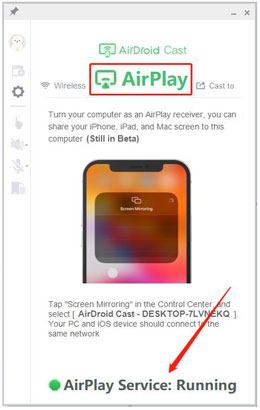
Jika Anda mencari pemutar media gratis dengan pemutaran multi-layar yang kompatibel dengan AirPlay Apple, 5K Player harus menjadi solusi pilihan Anda. Itu membuat pencerminan layar iPhone ke Windows 10 menjadi sederhana dan nyaman. Ikuti petunjuk mudah ini untuk mempelajari cara menggunakan 5K Player untuk AirPlay di komputer Windows 10:
Langkah 1: Instal Pemain 5K
Menginstal program ini mudah di komputer Windows 10 Anda. Setelah itu, cukup luncurkan dan cari ikon " Airplay " untuk memanfaatkan teknologi Airplay.
Langkah 2: Buka Pencerminan Layar
Untuk menghubungkan iPhone Anda dengan perangkat Windows 10, buka Pusat Kontrol perangkat Anda dan pilih " Screen Mirroring " untuk koneksi yang mudah.
Langkah 3: Layar iPhone AirPlay di PC Windows 10
Selanjutnya, PC Windows 10 Anda akan mencerminkan tampilan perangkat iPhone Anda.
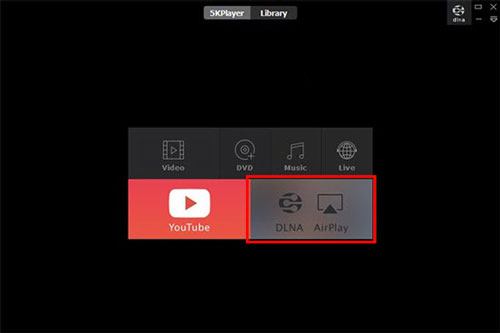
Anda sekarang memahami cara Airplay iPhone ke windows 10. Baik Anda menggunakan fitur AirPlay di perangkat Anda atau mengalirkannya dengan aplikasi pihak ketiga, prosesnya cukup mudah. Kedua solusi tersebut menawarkan cara mudah untuk melindungi tampilan perangkat iOS Anda di komputer Windows 10. Phone Mirror adalah alternatif yang lebih kompatibel untuk AirPlay. Ini mendukung perangkat seluler iOS dan Android . Ini juga merupakan aplikasi yang aman dan mudah digunakan. Dengan aplikasi ini, Anda dapat melakukan streaming semua layar dan bermain game dengan nyaman tanpa harus melakukan Airplay dari windows 10.
Artikel Terkait:
7 Cara Teratas untuk Mencerminkan iPhone ke iPad dengan Mudah [Tutorial Terbaru]
Cara Mencerminkan Layar iPhone/iPad ke TV dengan AirPlay Mirroring
Screen Mirroring Xiaomi ke PC dengan Mudah - Panduan Lengkap [Diperbarui]
10 Alternatif iTunes Teratas untuk Windows yang Tidak Boleh Anda Lewatkan
9 Alternatif Cadangan Titanium Peringkat Teratas untuk Mencadangkan Ponsel Android dengan Mudah
9 Alternatif iExplorer untuk Mengelola dan Mentransfer Data iOS Secara Bebas